PRZEWODNIK 2022: Jak przekonwertować wideo na audio?
Autor: Nathan E. Malpass, Ostatnia aktualizacja: August 8, 2022
Ponieważ staramy się patrzeć na sposoby i środki o jak przekonwertować wideo na audio, należy wziąć pod uwagę kilka czynników.
Rynek cyfrowy ma kilka odtwarzaczy multimedialnych i systemów operacyjnych. Nie wszystkie są ze sobą kompatybilne. Jest to również możliwe podczas uruchamiania tych funkcji. Zanim przystąpimy do tej operacji, musimy zmierzyć się z wyzwaniami kompatybilności, jakie możemy napotkać stosując różne konwertery wideo dostępne na rynku.
W części 1 tego artykułu przyjrzymy się uniwersalnemu konwerterowi wideo, który pomoże Ci przezwyciężyć to wyzwanie. Możesz użyć kilku aplikacji i metod, aby wyodrębnić plik audio z wideo. Wybór aplikacji zależy od wydajności rozwiązań cyfrowych i szybkości przetwarzania.
Przeczytaj poniżej i znajdź jedne z najlepszych sposobów, z których możesz skorzystać, jeśli chcesz uzyskać plik audio z plików wideo.
Część #1: Jak przekonwertować wideo na dźwięk za pomocą konwertera wideo FoneDogCzęść #2: Jak przekonwertować wideo na audio za pomocą VLC?Część #3: Jak przekonwertować wideo na audio za pomocą QuickTime?Część #4: Wniosek
Część #1: Jak przekonwertować wideo na dźwięk za pomocą konwertera wideo FoneDog
Jak wyjaśnia wstęp, Konwerter wideo FoneDog przydaje się, aby zminimalizować niekompatybilność wideo poprzez konwersję plików audio i wideo do żądanych formatów plików. Ponadto aplikacja jest również edytorem wideo z niektórymi obsługiwanymi funkcjami, w tym dodawanie efektów wideo 3D, regulacja głośności, odbijanie, rotacja, tnący, rozsadzający w ułamku sekundy, przycinaniei inne funkcje ulepszania wideo.
Darmowe pobieranie Darmowe pobieranie
W ramach projektu narzędzie do konwersji wideo który działa na prostej aplikacji, działa na prostym interfejsie i nie ma ograniczeń co do formatów plików i systemu operacyjnego. Przetwarzanie wsadowe plików i wysoka wydajność zestawu narzędzi to plus dla tych funkcji. Masz swobodę zarządzania i obsługi kilku operacji za pomocą jednego kliknięcia. Jako sposób na konwersję wideo na dźwięk, obsługuje konwersje plików.
Jak to jest możliwe? Przeczytaj o niektórych procedurach.
- Pobierz, zainstaluj i uruchom FoneDog Video Converter.
- Prześlij pliki do interfejsu za pomocą przeciągnij i upuść funkcję lub możesz kliknąć Add przycisk, aby uzyskać dostęp do przeglądarki i załadować pliki.
- Kliknij Format pliku wyjściowego i wybierz żądaną wersję pliku zgodną z odtwarzaczem multimedialnym lub aplikacją do wyodrębniania dźwięku z pliku wideo.
- Kliknij Plik audio który chcesz dodać do filmu jako akompaniament.
- Kliknij Zapisz przycisk, aby zapisać nowe ustawienia w interfejsie.
- Kliknij wyjście katalog i wybierz nazwę pliku wideo.
- Kliknij eksport przycisk, aby zakończyć proces konwersji i wyświetlić plik na ostatnie projekty
- Jeśli obsługujesz wiele filmów, możesz kliknąć Stosuje się do wszystkich funkcje przetwarzania wsadowego plików.
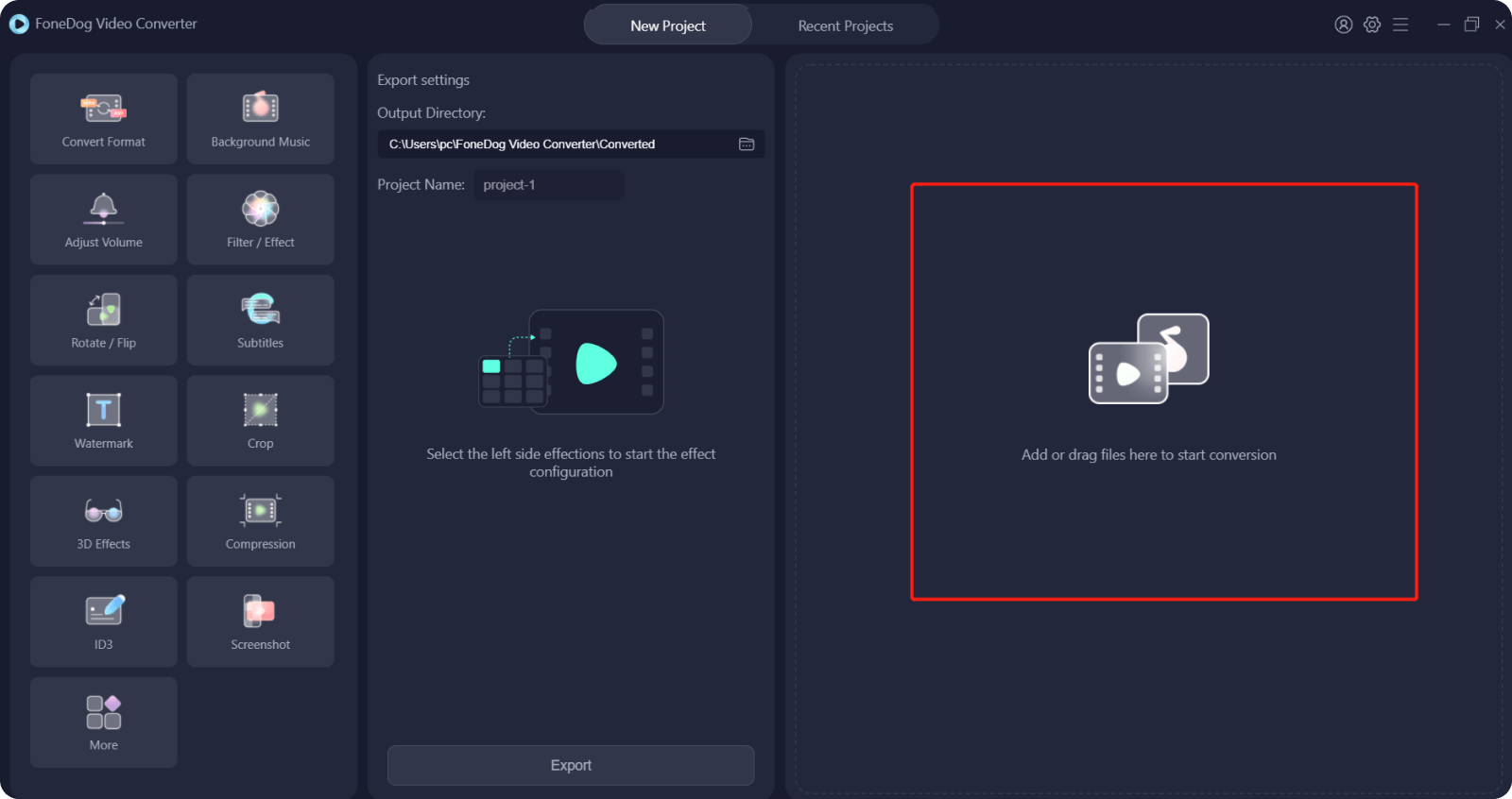
Ta prosta aplikacja z potrójną funkcją jest idealna dla wszystkich użytkowników, niezależnie od formatu pliku. Aby przekonwertować wideo na audio oznacza, że wysyłasz tylko SMS-y do kodeków muzycznych i zostawiasz ten obraz, który ma inny format pliku.
Część #2: Jak przekonwertować wideo na audio za pomocą VLC?
VLC to znana marka w branży multimedialnej. Zestaw narzędzi jest znany jako odtwarzacz multimedialny, ale niewiele wiadomo o zaawansowanych funkcjach aplikacji, w tym o tym, jak konwertować wideo na audio, a nawet fragmenty plików audio z MP4. Cyfrowe rozwiązanie nie ma ograniczeń co do wybranego systemu operacyjnego.
Co więcej, ma wbudowane transkodowanie, nie płacąc nic. Uniwersalne kodeki audio i wideo obsługiwane w interfejsie są plusem tej aplikacji, dzięki czemu idealnie nadaje się nawet do strumieniowego przesyłania treści multimedialnych na żywo na różnych platformach społecznościowych.
Oto prosta procedura, której możesz użyć:
- Pobierz, zainstaluj i uruchom VLC na swoim Windows lub inny komputer!
- Kliknij zakładkę pliku Media i zaimportuj plik w interfejsie, wybierając Dodaj/Importuj ikona
- Kliknij Add mieć to załadowane na konsoli
- Kliknij konwertować i wybierz format pliku wyjściowego, czyli format pliku audio
- Kliknij Zapisz mieć nowe ustawienia w formacie pliku wyjściowego
- Kliknij Start i poczekaj kilka minut na zakończenie procesu

To prosta procedura; Unikalną wadą jest brak zaawansowanych funkcji edycji, które przydają się przy tworzeniu klipów wideo. Co więcej, jego podstawową funkcją jest odtwarzacz multimedialny z zaawansowanymi ustawieniami.
Część #3: Jak przekonwertować wideo na audio za pomocą QuickTime?
Jest to domyślny odtwarzacz multimediów dla urządzeń Mac, co oznacza, że obsługuję pliki audio i wideo na komputerach Mac. Niektóre z popularnych wersji wideo i audio obsługiwanych przez interfejs to MP4 i MP3.
Oto procedura korzystania z zestawu narzędzi jako jednej z opcji konwersji wideo na dźwięk:
- Pobierz, zainstaluj i ustaw aplikację QuickTime.
- Kliknij Karta Plik i otwórz go, aby załadować pliki w interfejsie w prawym dolnym rogu okien.
- Wybierz ponownie plik i kliknij eksport; Kliknij Tylko dźwięk menu i wybierz format pliku wyjściowego z menu eksportu na liście rozwijanej.
- Kliknij Zapisz zintegrować wszystkie nowe funkcje i czekać na wyniki.
Wadą tej aplikacji jest brak możliwości wyboru formatu pliku wyjściowego. Musisz pracować z plikami domyślnymi, co może się nie powieść z zainstalowanym odtwarzaczem multimedialnym.
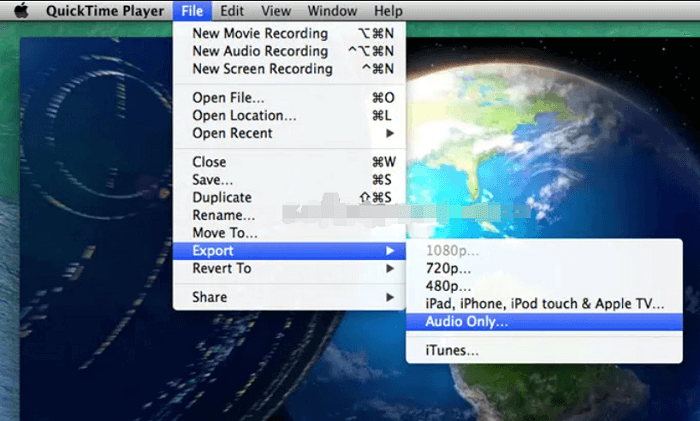
Ludzie również czytająDowiedz się wszystkiego, co musisz wiedzieć o przechwytywaniu ramek wideoSzybka nauka ostrzenia filmów w 2022 r.
Część #4: Wniosek
Czy wiesz, jak przekonwertować wideo na audio i wiesz, że konwerter wideo zapewnia wystarczającą liczbę opcji konwersji wideo na audio? Wystarczy przekonwertować plik wideo na plik audio, który wyodrębnia tylko dźwięk z wideo i kończy proces.
Jednak w takim przypadku przydaje się konwerter FoneDog Video, dzięki kodekom audio i wideo obsługiwanym przez interfejs. Zestaw narzędzi działa na prostej funkcjonalności, która czyni go łatwym i idealnym do zarządzania plikami audio i wideo.
Co więcej, nie jesteś ograniczony do wyżej wymienionych rozwiązań cyfrowych i metod; rynek cyfrowy ma kilka zastosowań, które można odkrywać i jak najlepiej wykorzystać. Możesz dokonać mądrego wyboru w oparciu o funkcję, której potrzebujesz w formacie pliku wyjściowego.
Zostaw komentarz
Komentarz
Konwerter wideo
Konwertuj i edytuj wideo i audio 4K/HD do dowolnych formatów
Darmowe pobieranie Darmowe pobieranieGorące artykuły
- Najlepszy sposób na konwersję YouTube do M4A [Aktualizacja 2022]
- Jak przekonwertować FLV na MP4: przewodnik dla Ciebie
- Najlepszy przewodnik i narzędzie do konwersji MOD na MP4
- Konwertuj MXF na MP4 za pomocą tego ostatecznego przewodnika
- Najlepsze metody łatwej konwersji AVCHD na MP4
- Jak za darmo przekonwertować Spotify na MP3?
- Krótki przewodnik na temat konwertowania plików PDF na Word na komputerach Mac w 2020 r
- Przewodnik po tym, jak przekonwertować adres URL na MP4 dla Ciebie
/
CIEKAWYDULL
/
PROSTYTRUDNY
Dziękuję Ci! Oto twoje wybory:
Doskonały
Ocena: 4.4 / 5 (na podstawie 102 oceny)
